为什么别人做的表格那么漂亮,你的就不行呢?
今天就带你一起来看一下,如何做精美的财务报表!
Step 01新建一份工作簿,会有各种模板供你选择。如果没看到自己需要的,可以尝试搜索关键词,现在直接点财务管理。
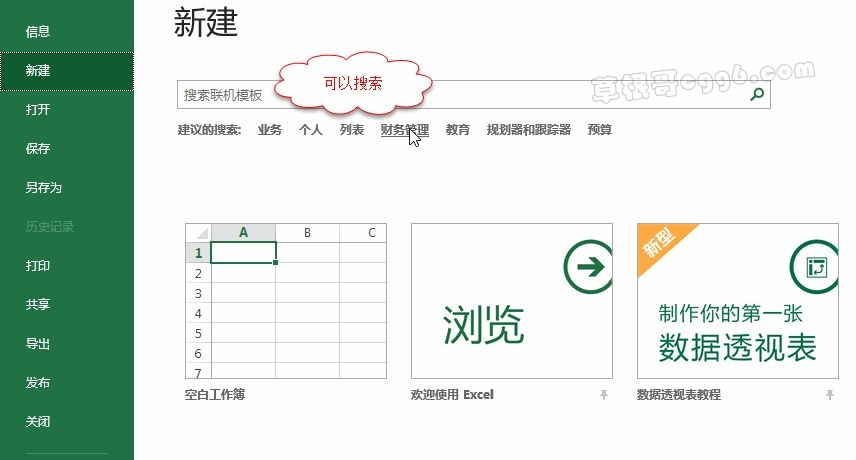
Step 02这时会出现很多相关的表格模板可供选择,选择你需要的模板进行下载。
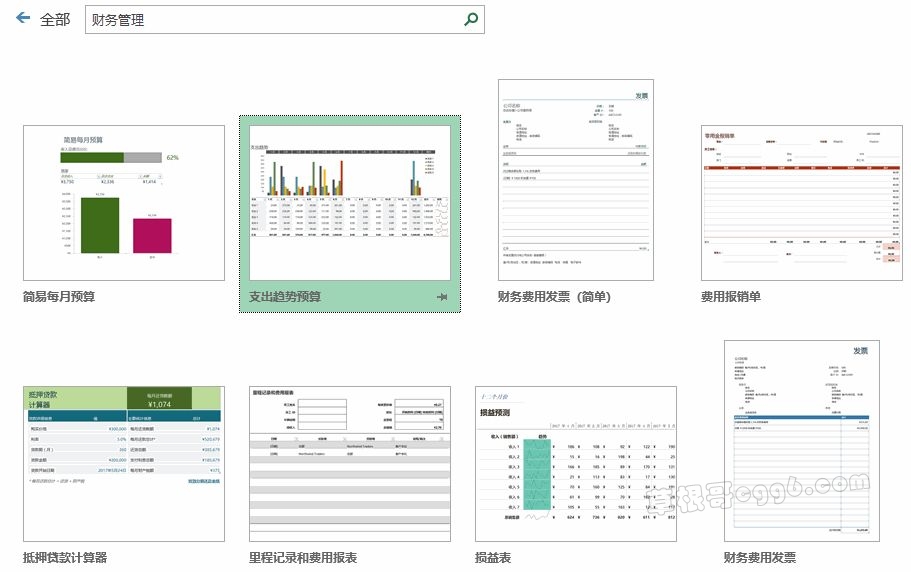
Step 03下载后,大多数模板设置了密码保护,需要进行破解才可以。这个可以自己百度一下。
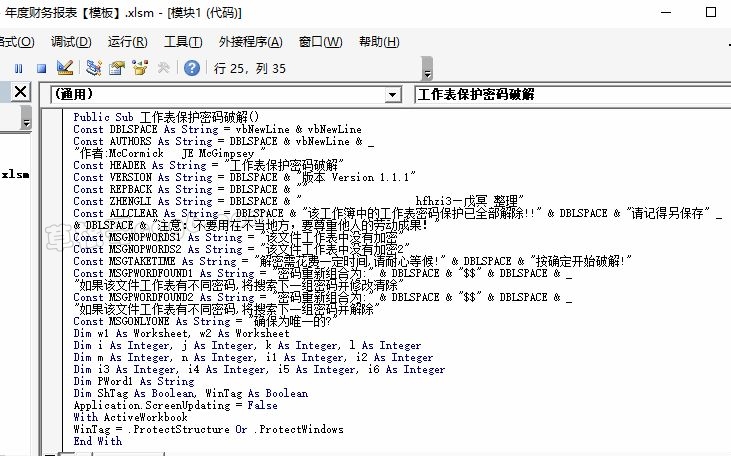
破解工作表密码以后,来看看这份年度财务报表。
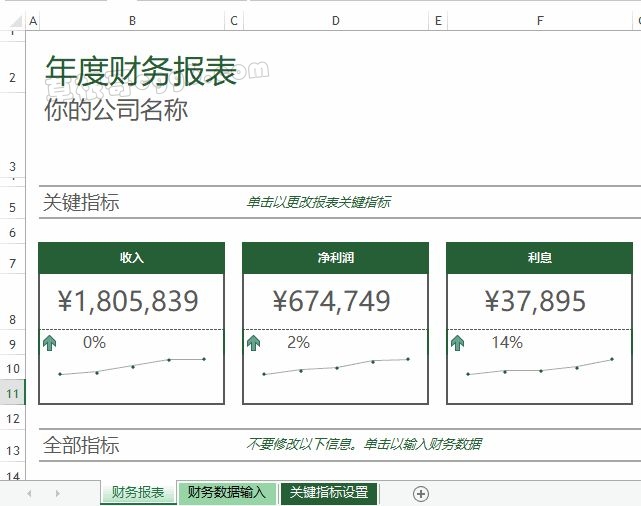
Step 04单击B8这个单元格,你会发现这样一条公式,不过这个“计算”到底是怎么回事,现有的3张表并没有。
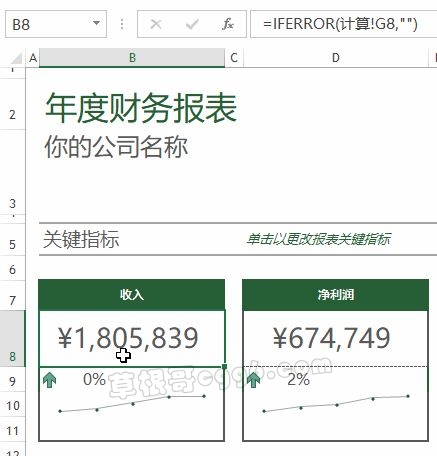
Step 05单击工作表标签,右键取消隐藏,发现原来“计算”被隐藏起来,先取消隐藏。
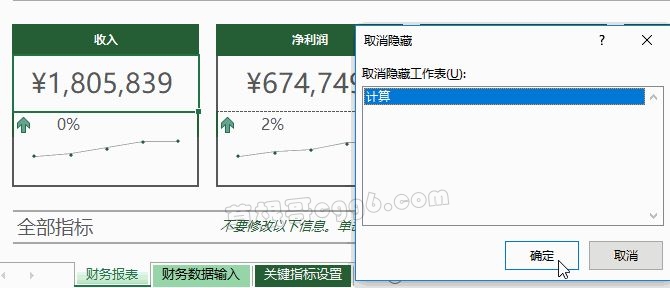
Step 06在A1这里有一个提示语:此工作表用于财务报表计算且应保持隐藏状态,点击C8这个单元格,发现有一条简单的查找公式。可以看出,这个表是一个过渡表,为财务报表提供统计数据而已。
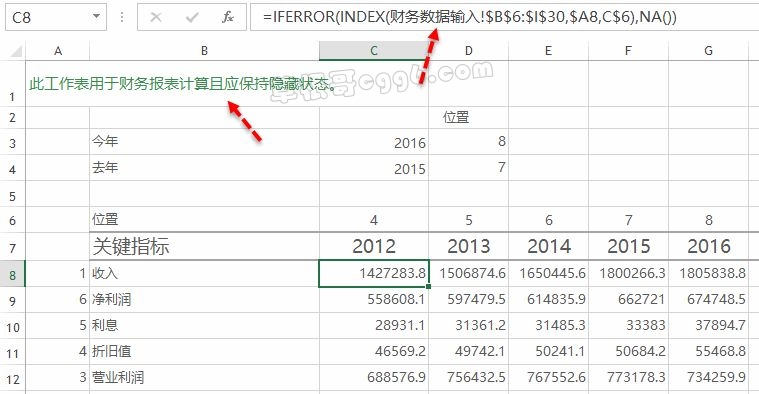
Step 07重新返回财务报表这张表,这里有上升的箭头和下降的箭头,还有小型的折线图,这些是怎么做的呢?
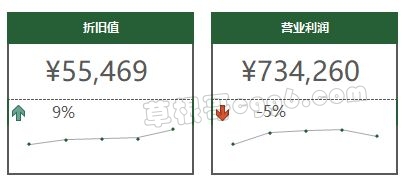
Step 08单击条件格式→图标集,第一个就是彩色的三向箭头。
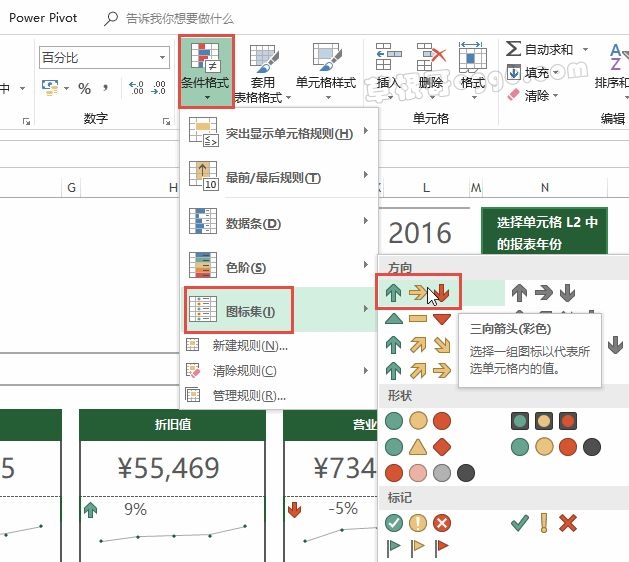
Step 09单击条件格式→管理规则,对彩色的三向箭头进行设置,让大于0的数字显示绿色向上,0显示黄色平,小于0显示红色向下。注意:这里类型都是数字,不是百分比。
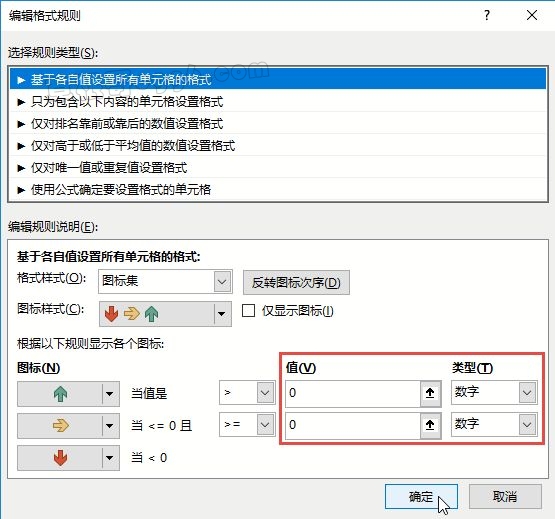
Step 10插入迷你图中的折线图,选择数据范围,单击确定。
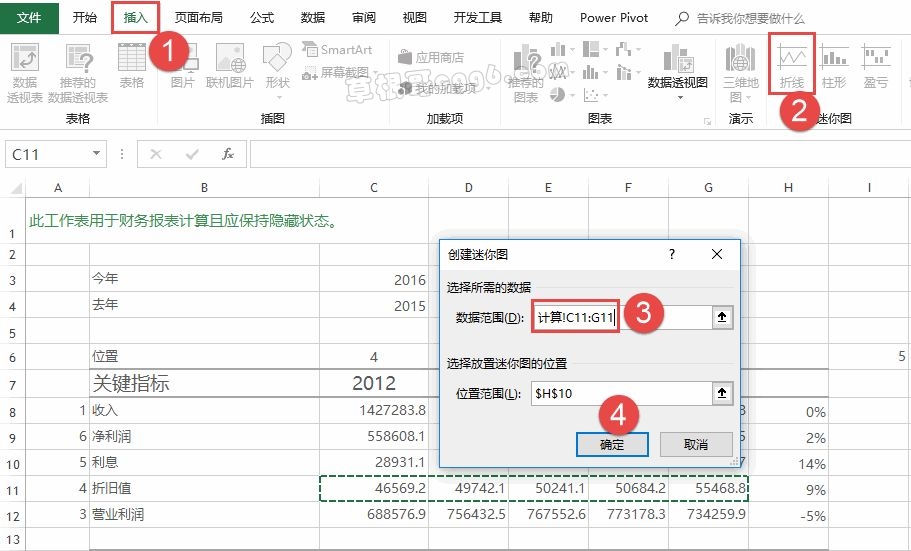
一篇文章也没办法讲完所有知识,主要还是靠自己多去观察,模仿这些报表的制作方法。
本文来自投稿,不代表本站立场,如若转载,请注明出处:
